En Windows 7, no hay opciones nativas paraPersonaliza tu pantalla de bloqueo. Por ejemplo, si desea cambiar el fondo, debe usar una aplicación de terceros, como Windows 7 Logon Screen Tweaker, una herramienta portátil que le permite cambiar los elementos de la interfaz de usuario de la pantalla de inicio de sesión, como el fondo y el logotipo de Windows 7, y realizar varios otros ajustes. En Windows 8 y RT, obtienes opciones de personalización de pantalla de bloqueo nativas dentro de la sección Personalizar de Configuración de PC, una de las cuales es configurar una imagen de fondo personalizada. Ahora, puede elegir cualquier imagen del almacenamiento local, pero a diferencia del escritorio, la pantalla de bloqueo de Windows 8 no se desplaza por un grupo de fondos de su elección. Eso es donde Camaleón viene en. Esta aplicación de la Tienda Windows lleva la personalización del fondo de la pantalla de bloqueo un paso más allá al descargar y aplicar automáticamente un fondo diferente después de un intervalo de tiempo especificado por el usuario. La aplicación tiene transmisiones incorporadas para fuentes de fondos de pantalla famosos, que incluyen National Geographic Photo of the Day y Bing Picture of the Day. Más sobre la aplicación después del salto.
Para obtener la aplicación, vaya a la Tienda Windows,busque "camaleón" y presione Entrar. De los resultados de búsqueda, seleccione el mosaico etiquetado Chameleon para dirigirse a su página de la Tienda Windows para la instalación.
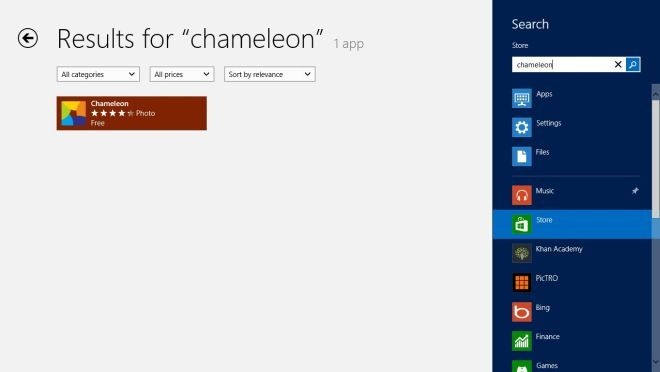
La interfaz principal de la aplicación tiene una serie dediferentes álbumes disponibles, lo que le permite elegir un nuevo fondo de pantalla todos los días. Puede seleccionar cualquier imagen de las imágenes en línea, así como las almacenadas en su disco local.
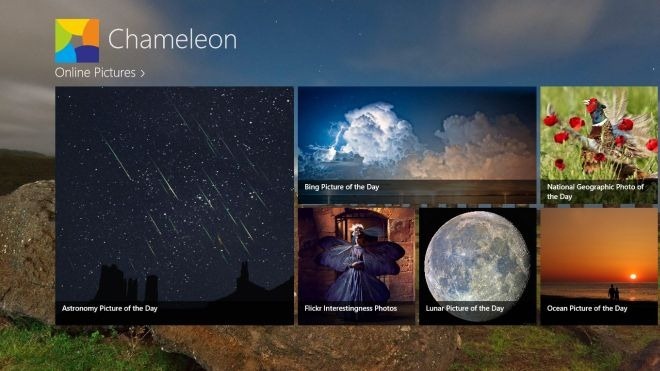
La sección de imágenes en línea tiene una imagen del día de astronomía, una imagen del día de Bing, una foto del día de National Geographic, fotos de interentidad de Flickr y otras.
Si desea configurar la pantalla de bloqueo encambie automáticamente después de cierto período de tiempo, haga clic derecho en cualquier lugar dentro de la aplicación (o deslice el dedo desde la parte inferior o superior de la pantalla) para revelar la barra de la aplicación. Desde la esquina inferior derecha, seleccione el período de tiempo después del cual se cambiará la imagen y presione Iniciar. Deberá permitir que la aplicación se ejecute en segundo plano.
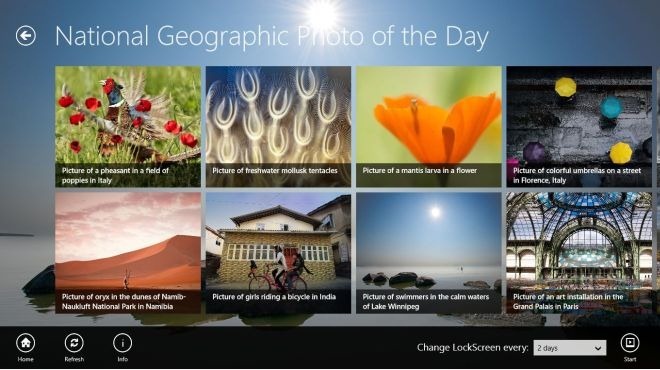
Abra una imagen y desplace el mouse en el lado inferior izquierdo para ver la Explicación de cada foto agregada por el autor.
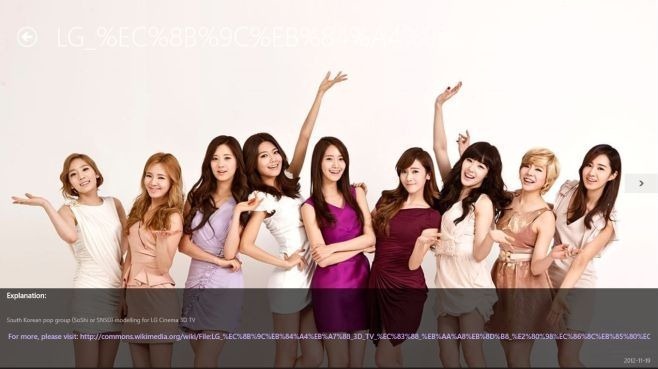
Mientras visualiza una imagen, puede guardarla en su computadora, configurarla como imagen de fondo para la aplicación y configurarla como fondo de la pantalla de bloqueo.
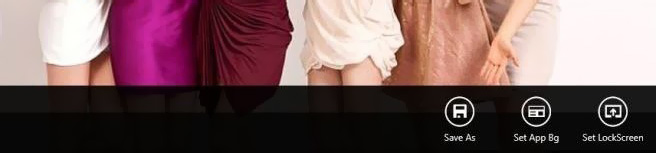
Chameleon funciona tanto en versiones de 32 bits como de 64 bits de Windows 8.
Obtenga Chameleon de la Tienda Windows













Comentarios